Integrationen af et logo i en 3D-scene kan være en udfordring, som dog kan tackles effektivt med de rette skridt. I denne vejledning vil du lære, hvordan du kan indsætte dit animerede logo i en eksisterende komposition og sikre, at det interagerer harmonisk med andre elementer. Lad os komme i gang!
Vigtigste indsigter
- Organiser dine aktiver før integrationen af logoet for at undgå senere problemer.
- Sørg for, at logoet virker i den rette perspektiv og stemning for at opnå en tiltalende visuel præsentation.
- Brug funktioner som "Transformationer Falten" for at optimere 3D-effekten.
- Interaktionen mellem dit logo og andre grafiske elementer i scenen spiller en central rolle.
Trin-for-trin vejledning
For at indsætte dit logo i 3D-kompositionen med succes, skal du følge disse skridt:
Trin 1: Importer og indsæt logoet
Først skal du sikre dig, at dit logo bliver indsat i kompositionen. Klik på den importerede fil af dit logo og indsæt det i din store komposition. Samtidig vil pladsholder-teksten blive erstattet af dit animerede logo.
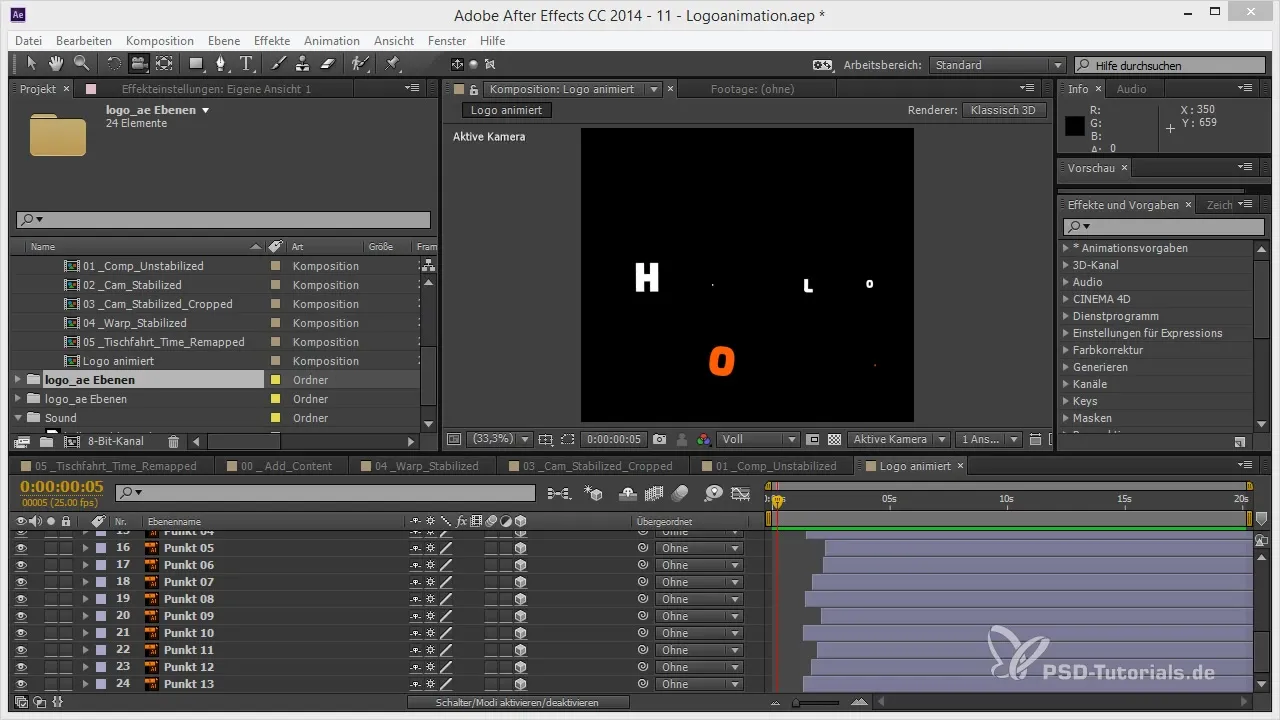
Trin 2: Ordnerorganisation
Før du fortsætter, skal du kontrollere mappestrukturen i dit projekt. Det kan være nyttigt at slette unødvendige lag eller mapper. Tjek hvilke mapper du faktisk har brug for for at sikre nøjagtigheden af dit arbejde.
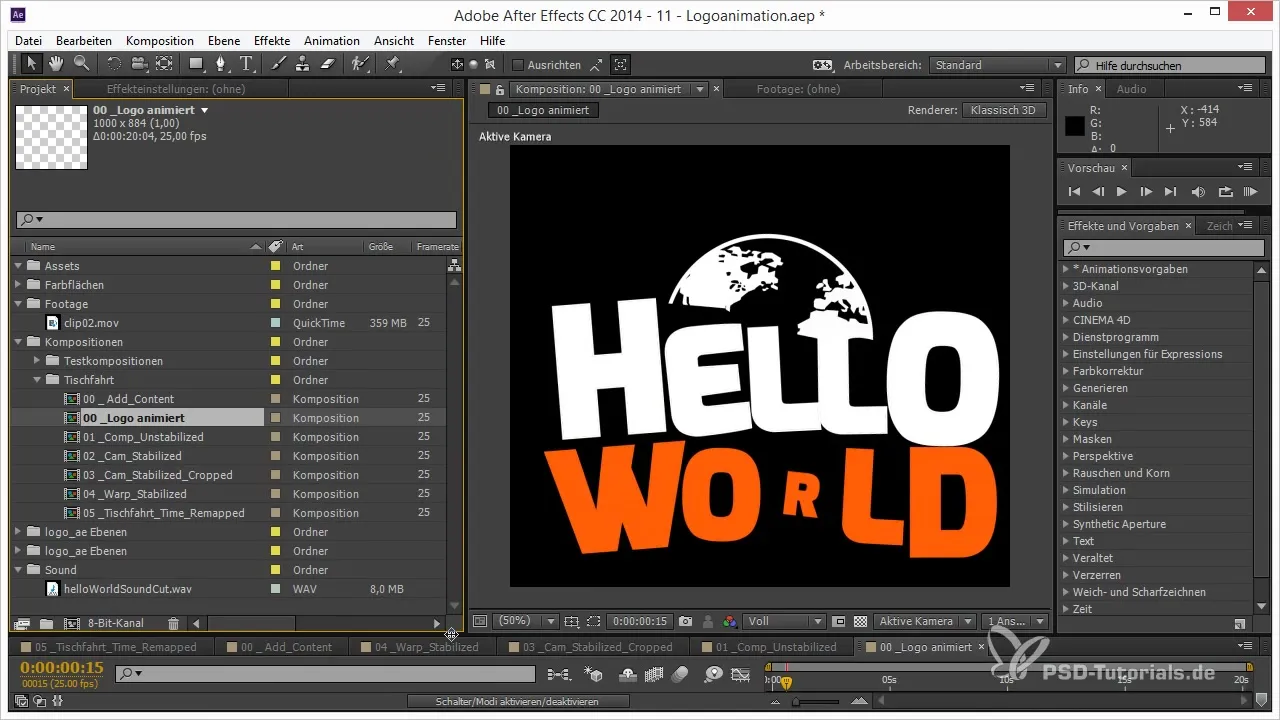
Trin 3: Juster logoets position
Placer logoet det rette sted i scenen. Du kan nemt trække det til stedet for den originale tekst ved at holde Shift-tasten nede og trække logoet til den ønskede position. Sørg for, at logoet ikke er for stort, så det ikke overskygger hele skærmen.
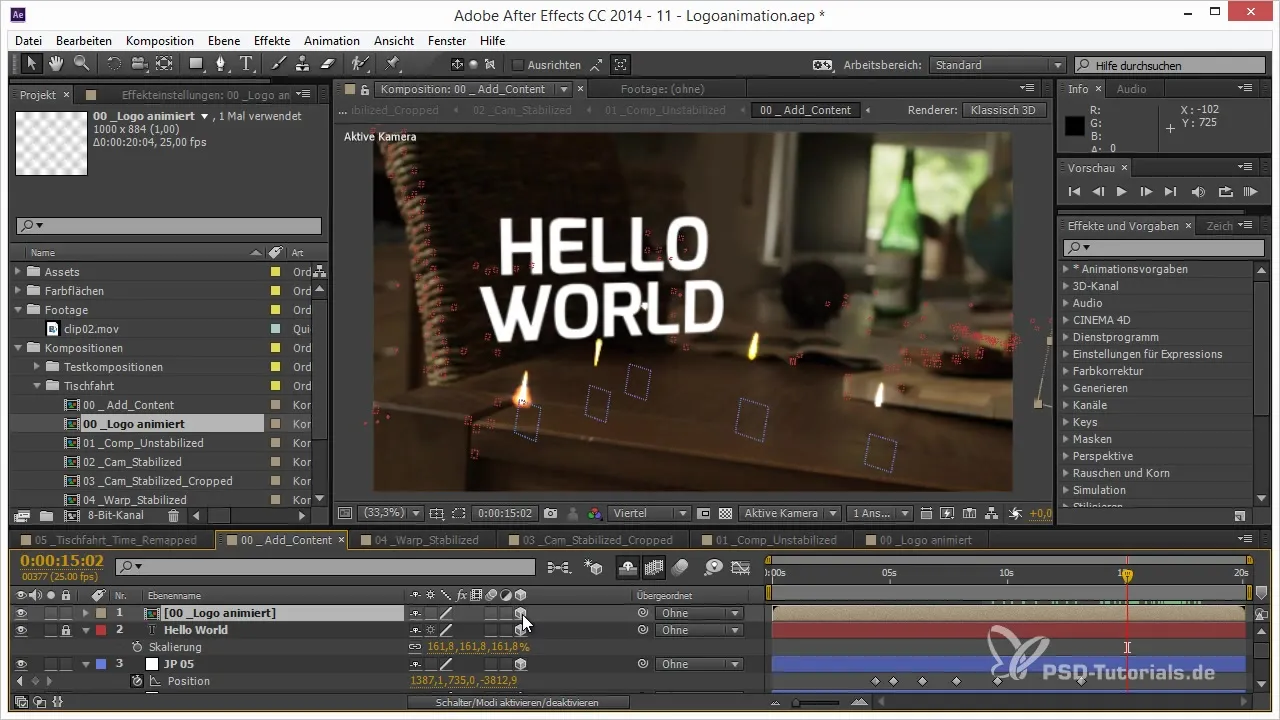
Trin 4: Optimér størrelse og position
Når logoet er placeret, skal du justere størrelsen. Overvej, om det eventuelt skal være mindre for at bevare proportionerne af den samlede komposition. Det skal skaleres, så det fremstår visuelt tiltalende.
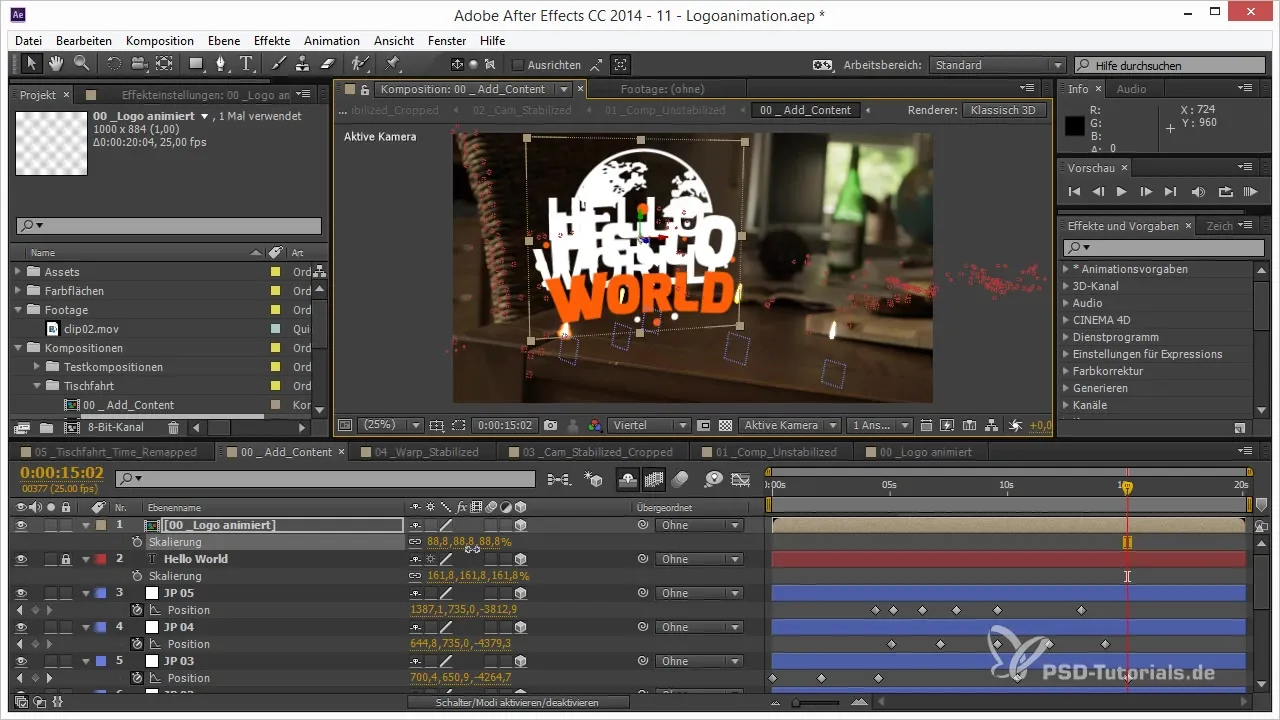
Trin 5: Juster timing
Nu bliver det spændende: Du skal justere timingen af din animation, så logoet vises på det rigtige tidspunkt. Relaterede animationer skal synkroniseres i tide. Brug tidsremapping-funktionen for at optimere timingen og flyt keyframes for at opnå en elegant animation.
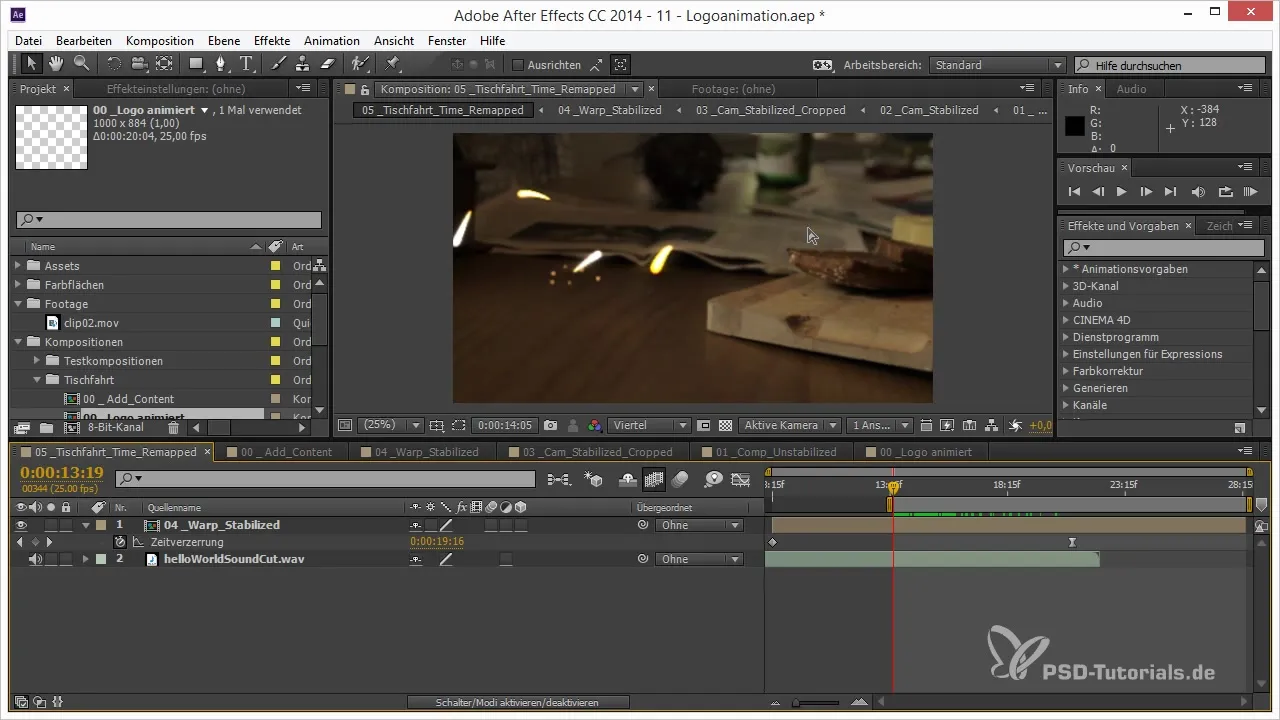
Trin 6: Aktivér 3D-effekt
For at opnå den ønskede 3D-effekt skal du aktivere "Transformationer Falten" funktionen for logo-laget. Dette giver dit logo nogle rumlige dimensioner og sørger for, at det bevæger sig realistisk gennem scenen.
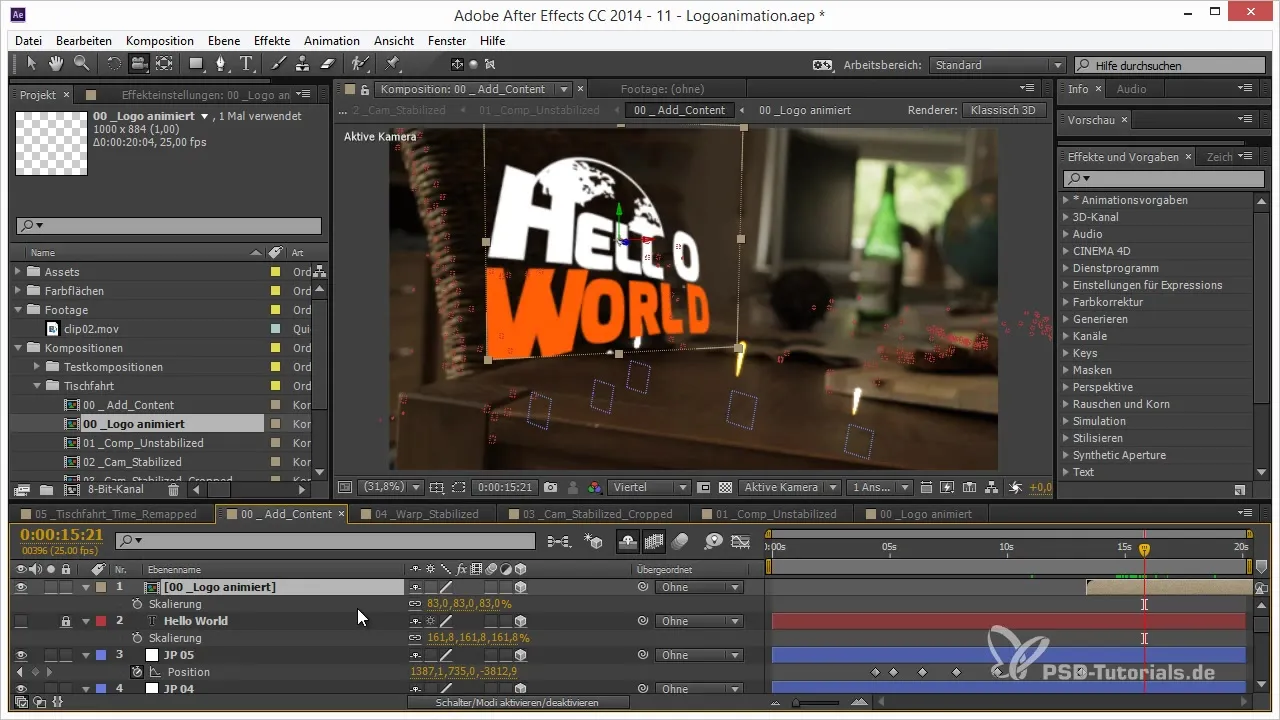
Trin 7: Integrer punkter
For at forbinde de springende punkter i dit design med logoet, skal du flytte animationspunkterne til det rette sted. Kontroller, hvornår de skal vises i animationen, og sørg for, at de vises synkront med logoet. Fordel punkterne, så de harmonerer i det samlede koncept.
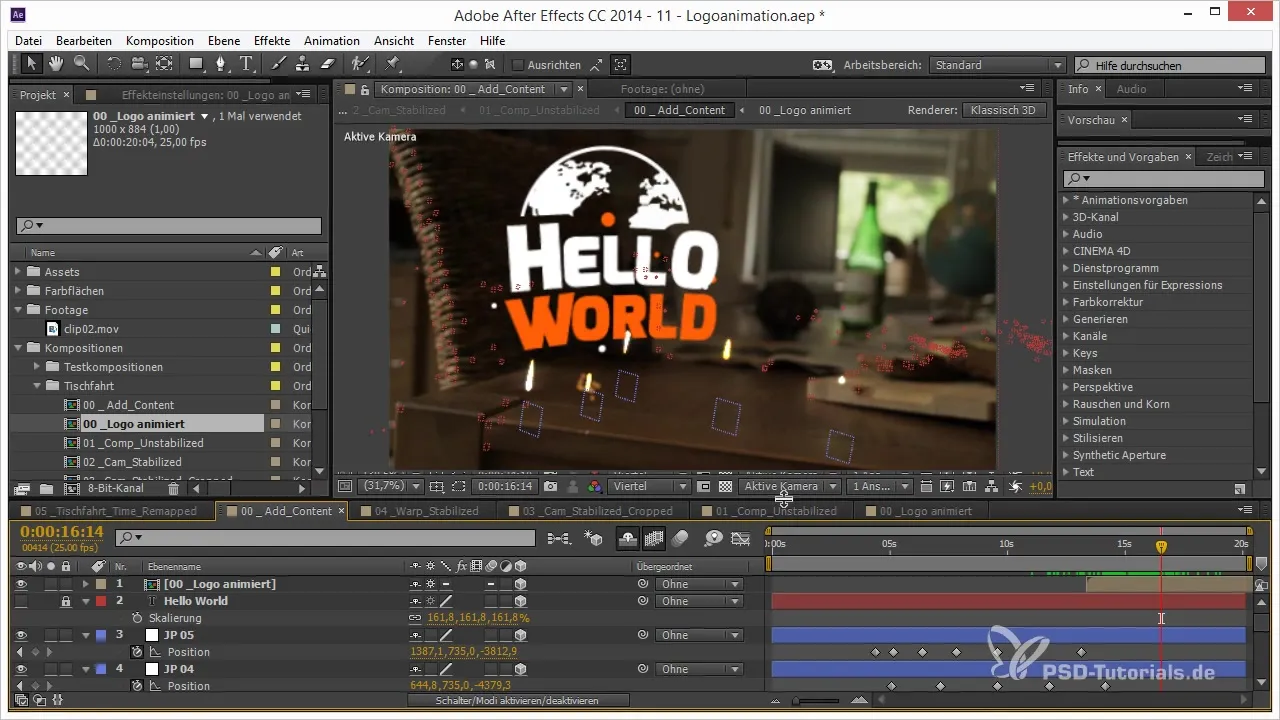
Trin 8: Forfin animationen
Overlays for dine punkter skal ikke være hektiske, men harmoniske og præcise. Sørg for, at punkterne springer på de rigtige tidspunkter, og juster animationen for hvert enkelt element. Selv små detaljer i timingen kan have stor indflydelse på den samlede effekt.
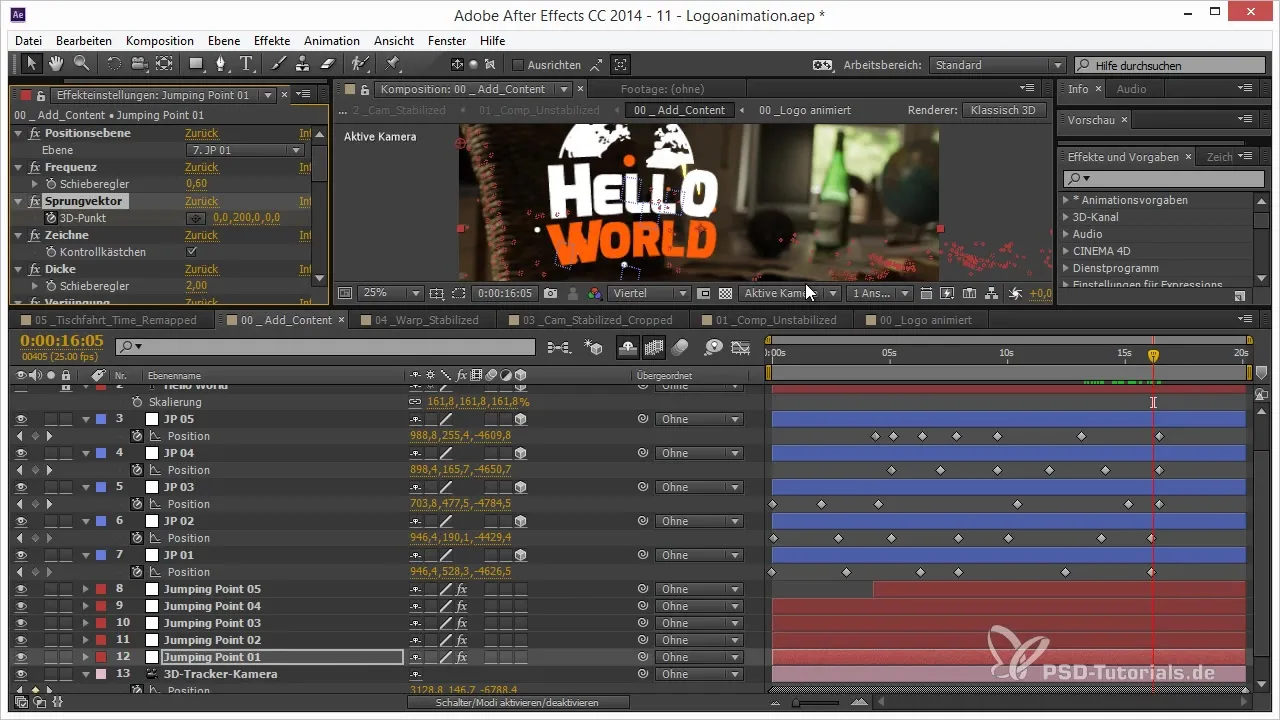
Trin 9: Sidste justeringer
Når du er tilfreds med placeringen og animationen af dit logo, skal du gennemgå hele kompositionen. Du kan også tilføje effekter som stemningsjusteringer og farvekorrektioner for at få logoet til at se mere strålende og livligt ud.
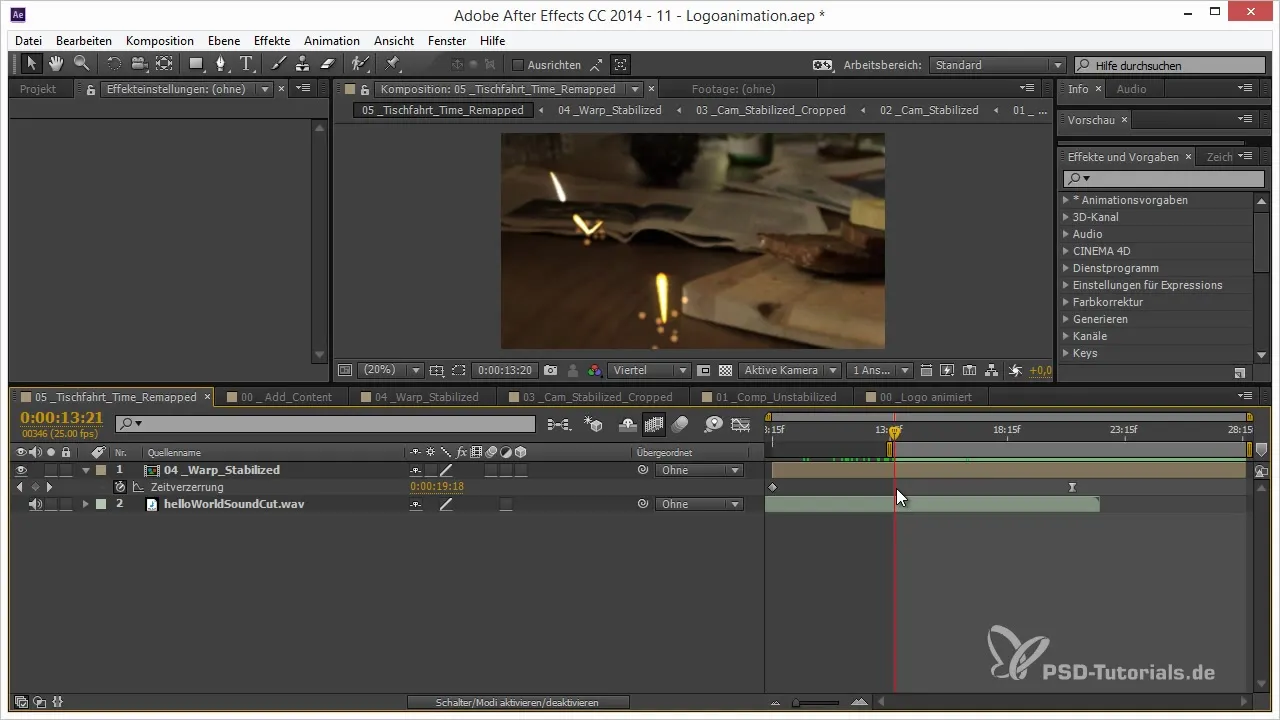
Opsummering – Integrér logo sømløst i din 3D-scene i After Effects
I denne vejledning har du lært, hvordan du effektivt integrerer dit logo i en 3D-scene, placerer det korrekt, justerer det og lader det interagere harmonisk med andre grafiske elementer. Med disse skridt og teknikker er du i stand til at skabe imponerende visuelle resultater i After Effects.
Ofte stillede spørgsmål
Hvordan importerer jeg mit logo i After Effects?Gå til "Fil" > "Importer" og vælg din logo-fil.
Hvordan justerer jeg størrelsen på mit logo?Vælg logo-laget i tidslinjeområdet og brug transformationsværktøjet til at ændre størrelsen.
Hvad er funktionen "Transformationer Falten"?Denne funktion aktiverer 3D-dimensionerne af dit logo-lag og muliggør realistiske perspektiver.
Hvordan kan jeg indsætte punkter i min animation?Placer punkterne i det ønskede område, og juster deres animation ved hjælp af keyframes.
Hvor effektiv kan jeg justere timingen?Brug tidsremapping-funktionen til at flytte keyframes og ændre hastigheden af animationen.


